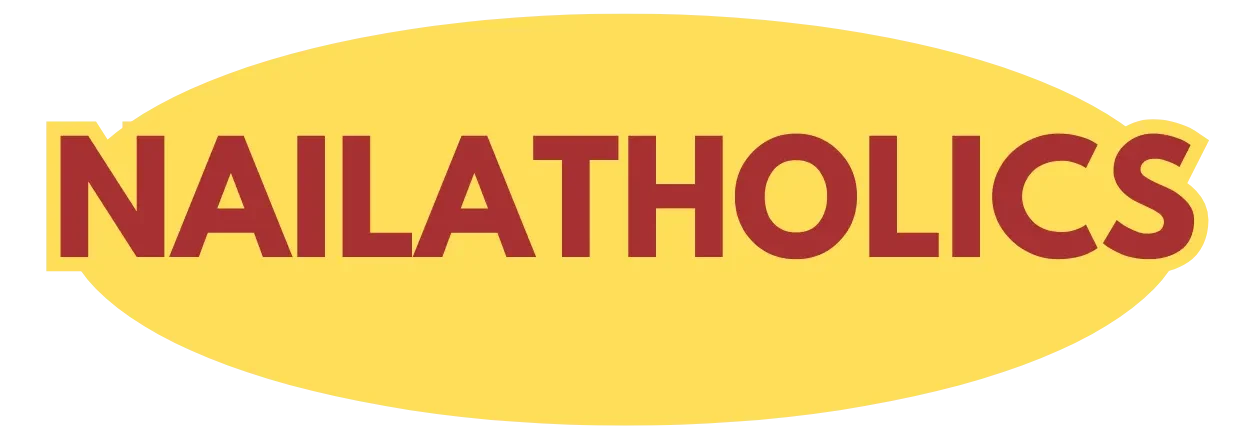Wer kennt das nicht: Die neueste Marvel-Serie läuft auf Disney+, die nächste Bahnfahrt steht bevor, und plötzlich meldet das Smartphone „Speicher voll“. Dabei haben Sie gerade erst angefangen, Ihre Lieblingsinhalte für die Offline-Nutzung herunterzuladen. Das frustrierende Problem liegt oft daran, dass Disney+ seine Downloads standardmäßig im internen Gerätespeicher ablegt – einem Bereich, der bei den meisten Nutzern chronisch überfüllt ist.
Der versteckte Speicherfresser: Warum Disney+ Downloads so viel Platz brauchen
Disney+ komprimiert seine Inhalte zwar für mobile Geräte, aber hochauflösende Filme und Serien benötigen trotzdem erheblichen Speicherplatz. Ein durchschnittlicher Spielfilm in guter Qualität kann zwischen 1,5 und 3 GB groß werden. Bei einer mehrteiligen Serie summiert sich das schnell auf 20 GB oder mehr. Erschwerend kommt hinzu, dass viele Nutzer nicht wissen, dass sie den Download-Speicherort ändern können.
Der interne Speicher wird nicht nur von Disney+ beansprucht, sondern muss sich den Platz mit Apps, Fotos, Videos und dem Betriebssystem teilen. Besonders bei Einsteiger-Smartphones mit nur 64 GB Speicher wird es schnell eng.
So ändern Sie den Download-Speicherort auf Android-Geräten
Android-Nutzer haben einen entscheidenden Vorteil: Sie können den Speicherort für Disney+ Downloads auf eine externe SD-Karte umleiten. Hier die Schritt-für-Schritt-Anleitung:
- Öffnen Sie die Disney+ App und tippen Sie auf Ihr Profilbild
- Wählen Sie „App-Einstellungen“ aus dem Menü
- Scrollen Sie zu „Download-Qualität und Speicherort“
- Tippen Sie auf „Download-Speicherort“
- Wählen Sie zwischen „Interner Speicher“ und „SD-Karte“
Wichtig: Diese Option erscheint nur, wenn eine SD-Karte eingelegt und vom System erkannt wurde. Stellen Sie sicher, dass die Karte ausreichend freien Speicherplatz hat und eine Geschwindigkeitsklasse von mindestens Class 10 besitzt, um ruckelige Wiedergabe zu vermeiden.
Optimale SD-Karten für Disney+ Downloads
Nicht jede SD-Karte eignet sich gleich gut für Video-Downloads. Für flüssige Wiedergabe empfehlen sich Karten mit UHS-I Standard und einer Schreibgeschwindigkeit von mindestens 30 MB/s. Marken wie SanDisk, Samsung oder Kingston bieten zuverlässige Optionen ab 32 GB aufwärts.
iPhone und iPad: Speicherplatz clever verwalten ohne SD-Karte
iOS-Nutzer können den Speicherort nicht auf externe Medien ändern, aber es gibt clevere Workarounds:
- Download-Qualität anpassen: Wählen Sie „Standard“ statt „Hoch“ für deutlich kleinere Dateien
- Selektiv herunterladen: Laden Sie nur die Episoden herunter, die Sie wirklich brauchen
- Automatisches Löschen aktivieren: Downloads werden nach dem Ansehen automatisch entfernt
Eine oft übersehene Funktion ist die intelligente Download-Verwaltung in den Disney+ Einstellungen. Diese löscht bereits angesehene Inhalte automatisch und lädt bei Serien die nächsten Episoden im Hintergrund herunter.
Das Ablaufdatum-Problem: Warum Downloads plötzlich verschwinden
Hier kommt ein Aspekt ins Spiel, der viele Nutzer überrascht: Disney+ Downloads sind nicht dauerhaft. Die Inhalte haben ein digitales Ablaufdatum, das von verschiedenen Faktoren abhängt:

- Lizenzvereinbarungen mit Rechteinhabern
- Status des Disney+ Abonnements
- Verfügbarkeit des Inhalts im Katalog
- Zeitraum seit dem Download (meist 30 Tage)
Besonders ärgerlich: Pausieren Sie Ihr Abonnement, werden alle Downloads automatisch gelöscht. Diese Schutzmaßnahme verhindert, dass Nutzer monatelang ohne aktives Abo auf Premium-Inhalte zugreifen können.
Profi-Tipp: Download-Status überwachen
In der Disney+ App finden Sie unter „Downloads“ nicht nur Ihre gespeicherten Inhalte, sondern auch deren Ablaufdatum. Ein kleines Uhren-Symbol zeigt an, wie lange der Download noch verfügbar bleibt. Inhalte, die bald ablaufen, können durch erneutes Herunterladen „aufgefrischt“ werden.
Speicherplatz-Hacks für Power-User
Erfahrene Nutzer können mit diesen Tricks noch mehr aus ihrem Speicherplatz herausholen:
Zeitgesteuerte Downloads: Nutzen Sie WLAN-Zeiten optimal, indem Sie Downloads über Nacht starten und tagsüber wieder löschen. Moderne Smartphones können dies über Automatisierungs-Apps wie Tasker (Android) oder Shortcuts (iOS) steuern.
Qualitäts-Kompromisse: Für kleinere Bildschirme reicht oft die Standard-Qualität völlig aus. Der Speicherbedarf reduziert sich dadurch um bis zu 50 Prozent, ohne dass die Bildqualität auf dem Smartphone merklich leidet.
Familien-Strategie: Verteilen Sie Downloads auf mehrere Geräte innerhalb der Familie. Jedes Disney+ Konto erlaubt Downloads auf bis zu 10 Geräten gleichzeitig.
Troubleshooting: Wenn der Speicherort nicht wechselt
Manchmal streikt die Speicherort-Änderung. Die häufigsten Lösungsansätze:
- Disney+ App vollständig schließen und neu starten
- SD-Karte aus- und wieder einsetzen
- Überprüfen Sie die SD-Karten-Berechtigungen in den Android-Einstellungen
- Bei anhaltenden Problemen: App-Cache löschen (nicht die App-Daten!)
Ein Neustart des Geräts löst oft hartnäckige Erkennungsprobleme bei externen Speichermedien.
Die Zukunft der Disney+ Downloads
Disney arbeitet kontinuierlich an Verbesserungen des Download-Systems. Gerüchten zufolge plant der Streaming-Riese erweiterte Speicherverwaltung und möglicherweise sogar Cloud-Downloads, bei denen Inhalte zwischen Geräten synchronisiert werden können.
Aktuelle Beta-Versionen der App deuten auf intelligentere Komprimierung hin, die bei gleicher Qualität weniger Speicherplatz benötigt. Besonders für 4K-Inhalte könnte dies einen Durchbruch bedeuten.
Mit den richtigen Einstellungen und etwas Planung müssen Sie nie wieder auf Ihre Lieblings-Disney-Inhalte verzichten – egal ob im Flugzeug, in der Bahn oder im Funkloch. Der Schlüssel liegt in der geschickten Speicherverwaltung und dem Verständnis für die Eigenarten des Disney+ Download-Systems.
Inhaltsverzeichnis